Potresti aver creato un Facebook per vari motivi, come creare una pagina aziendale di Facebook per promuovere affari, creare una pagina fan per intrattenimenti, ecc. E di conseguenza vorrai anche eliminare una pagina Facebook per motivi diversi, ad esempio la pagina è vecchio e scaduto, o hai due pagine duplicate e vuoi cancellarne una, o semplicemente non vuoi più essere associato alla pagina. Finché sei l'amministratore della pagina Facebook che desideri eliminare, puoi seguire la guida completa in questo post per eliminare la pagina sul tuo cellulare o computer in modo facile e veloce.
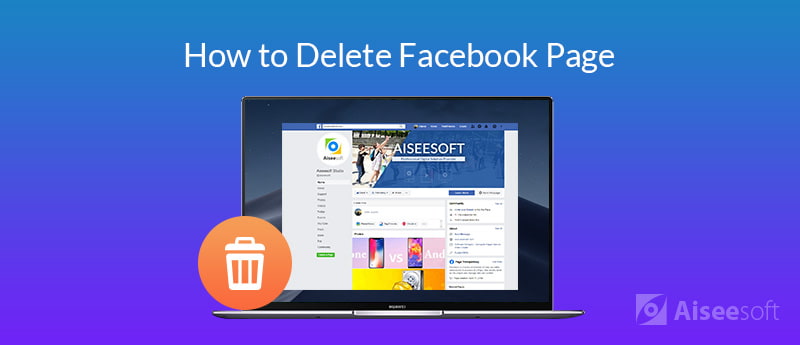
Poiché l'eliminazione della pagina Facebook è irreversibile dopo i 14 giorni di pianificazione per eliminare la tua pagina, ti consigliamo innanzitutto di prendere in considerazione alcune opzioni alternative come di seguito:
1. Annullare la pubblicazione della pagina: l'annullamento della pubblicazione di una pagina la rende inaccessibile al pubblico, compresi quelli a cui è piaciuta la pagina. Solo le persone con ruoli di pagina possono vedere la tua pagina.
2. Unisci la pagina con una pagina simile esistente: se sei l'amministratore di due pagine con nome e contenuto simili, Facebook ti consente di unire le due pagine se non vuoi più mantenerne una.
3. Scarica una copia dei dati della tua pagina prima di eliminarla: se hai ancora bisogno di post, foto, video e altri dati della pagina prima di eliminarli definitivamente, puoi scaricare una copia di tutti i dati della pagina.
Ognuna delle opzioni alternative sopra può essere eseguita dalla scheda delle impostazioni della pagina. È possibile annullare la pubblicazione di una pagina in Visibilità della pagina sezione, combina la tua pagina con una pagina simile nella Unisci messaggi sezione e scaricare una copia della pagina nella Pagina di download .
Se ti assicuri di non dover prendere in considerazione le opzioni alternative e hai deciso di eliminare una pagina Facebook sul tuo cellulare, procedi con i passaggi seguenti.
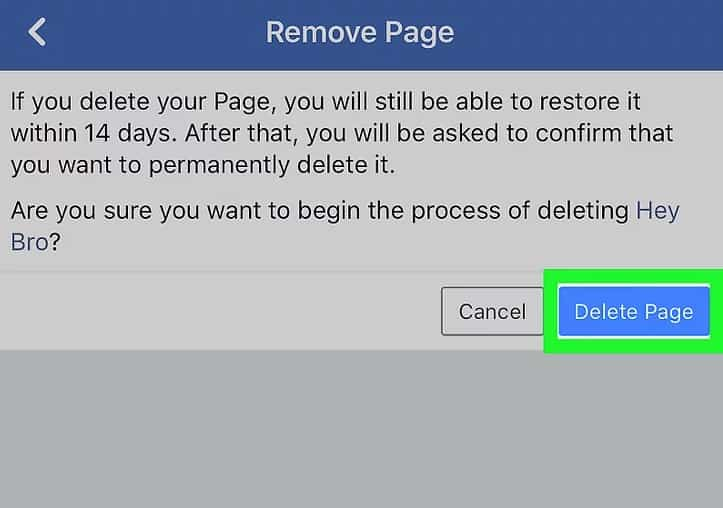
Puoi comunque ripristinare la pagina entro 14 giorni se hai cambiato idea. Dopo 14 giorni, la tua pagina sarà andata per sempre.
Se stai utilizzando su iPhone, puoi eliminare definitivamente una pagina Facebook con l'aiuto di uno strumento di cancellazione dei dati iOS, FoneEraser. Questo strumento può aiutare gli utenti di Facebook a rimuovere pagine Facebook indesiderate, elimina l'account Facebook e cancellare frammenti di dati di Facebook in modo permanente e completo.

Scarica
Sicuro al 100%. Nessuna pubblicità.
Sicuro al 100%. Nessuna pubblicità.



Aspetta un attimo e la tua pagina Facebook verrà eliminata definitivamente dal tuo iPhone.
Per eliminare la tua pagina Facebook su un computer, puoi seguire i passaggi seguenti.
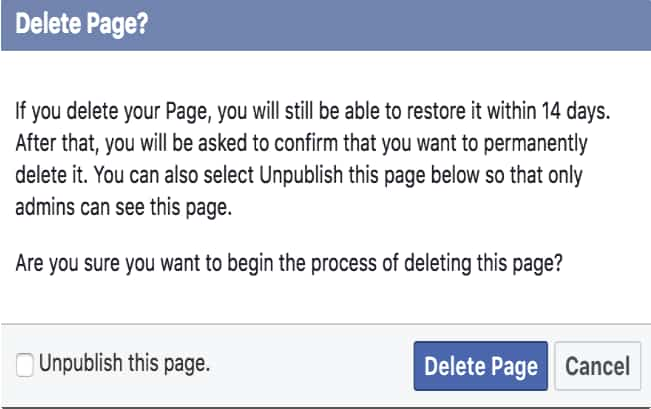
La tua pagina verrà eliminata definitivamente dopo 14 giorni, puoi andare alla tua pagina entro 14 giorni e annullare la cancellazione se ti dispiace.
È abbastanza facile eliminare una pagina Facebook se sei l'amministratore della pagina, ma le cose saranno un po' più complicate se desideri eliminare una pagina Facebook mentre non ne sei l'amministratore. Ad esempio, c'è una vecchia pagina creata dal dipendente della tua azienda che ha lasciato il lavoro di recente, vuoi eliminarla, come fare?
Innanzitutto, devi segnalare la pagina a Facebook per una violazione della tua proprietà intellettuale. Per fare ciò, vai alla pagina che desideri eliminare, fai clic sui tre puntini sotto l'immagine di copertina della pagina e seleziona Segnala pagina. Puoi spiegare perché vuoi che la pagina venga rimossa e spetta a Facebook se eliminare la pagina o meno. Un'altra soluzione più rapida è contattare il proprietario della pagina e chiedergli di darti il permesso di diventare l'amministratore della pagina. Quindi puoi seguire i passaggi precedenti per eliminare facilmente la pagina.
Non è difficile eliminare una pagina Facebook dalla tua app mobile o da un computer fintanto che sei l'amministratore della pagina. Basta seguire la guida sopra e puoi finirla rapidamente. Se non sei un amministratore della pagina che desideri eliminare, sarebbe meglio che tu possa ottenere l'autorizzazione del proprietario della pagina per diventare tu stesso un amministratore, altrimenti devi segnalare la pagina a Facebook. Se hai riscontrato altri problemi con Facebook, lascia un commento qui sotto e organizzeremo la scrittura di un articolo per offrire aiuto se le domande vengono poste frequentemente.
Codice errore Mac
1. Cerca persone su Facebook 2. Foto / video di copertina di Facebook Maker 3. Recupera i messaggi di Facebook cancellati su iPhone 4. Ripristina i contatti eliminati 5. Recupera i video di Facebook cancellati 6. Recupera le foto cancellate da Facebook 7. Usa le nuove note di Facebook 8. Miglior registratore di chiamate di Facebook Messenger 9. Registra la chat video di Facebook
L'utilità più potente di sempre, che consente agli utenti di cancellare in modo permanente e completo tutti i contenuti di iPhone come contatti, messaggi, foto, video, note, ecc. E le impostazioni.
Sicuro al 100%. Nessuna pubblicità.